Viss, kas jums jāzina par pogām
- RS poga ir ļoti svarīga Xbox kontrolierim, jo dažās spēlēs tā ir nepieciešama maksimālai kontrolei.
- Kopā ar pogu LS to izmanto, lai mijiedarbotos ar spēlēm, lietotnēm un Xbox konsoli.
- Ja RS poga nedarbojas, tas parasti ir saistīts ar sinhronizācijas problēmām vai kļūmēm konsolē.

XINSTALĒT, NOklikšķinot uz LEJUPIELĀDES FAILA
Šī programmatūra novērsīs izplatītas datora kļūdas, pasargās jūs no failu zudumiem, ļaunprātīgas programmatūras, aparatūras kļūmēm un optimizēs datoru maksimālai veiktspējai. Novērsiet datora problēmas un noņemiet vīrusus tūlīt, veicot 3 vienkāršas darbības:
- Lejupielādējiet Restoro datora labošanas rīku kas nāk ar patentētām tehnoloģijām (pieejams patents šeit).
- Klikšķis Sākt skenēšanu lai atrastu Windows problēmas, kas varētu izraisīt datora problēmas.
- Klikšķis Remontēt visu lai novērstu problēmas, kas ietekmē datora drošību un veiktspēju.
- Restoro ir lejupielādējis 0 lasītāji šomēnes.
Xbox kontrolieris ir izsmalcināts vadības pults, kas paredzēts spēļu uzlabošanai. Tam ir divas sadaļas, kur kontrollera aizmugurē ir pāra poga, USB-C barošanas ports, kreisais buferis un dažas citas pogas.
Kontroliera priekšpusē atrodas lielākā daļa vadības pogu. To vidū ir RS un LS pogas, kas nodrošina daudzas funkcijas.
Šajā rokasgrāmatā mēs izskaidrosim visu par šīm divām svarīgajām pogām, kā to darījām ar Xbox kontrollera pogu R1 un L1 funkcijas.
Kas ir RS manā Xbox kontrollerī?
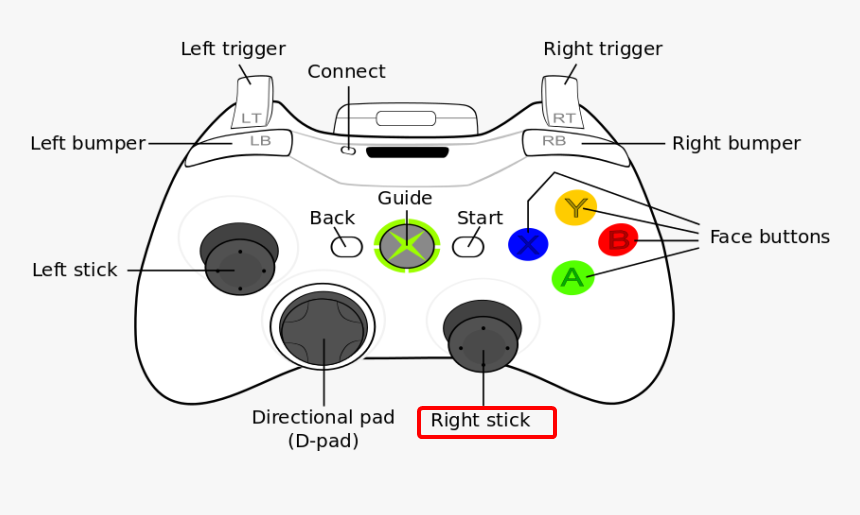
RS ir jūsu Xbox kontrollera Right Stick. Kopā ar LS tie kalpo kā mazi kursorsviras, lai mijiedarbotos ar spēlēm un Xbox konsoli.
RS ir pazīstama arī kā dārdoņa poga Xbox kontrolieriem. Tas ir tāpēc, ka tas var radīt vibrācijas efektus jūsu spēlē, nospiežot un turot to dažas sekundes.
Kas ir LS manā Xbox kontrollerī?
LS nozīmē Left Stick uz Xbox kontroliera. To izmanto navigācijai un mijiedarbībai ar spēlēm, programmām un Xbox konsoli.
Ir zināms, ka tas palīdz uzsākt sprintu spēlē, kad jūs to turat. Parasti tas palīdz kustēties ar spēlēm un navigāciju konsolē.
Kā es varu salabot savu Xbox One RS pogu, ja tā nedarbojas?
- Nospiediet pogu Jauda pogu uz Xbox One konsoles apmēram desmit sekundes.

-
Kad konsole izslēdzas, atvienojiet strāvas vadu no strāvas pieslēgvietas.

- Uzgaidiet piecas minūtes, pievienojiet konsoli vēlreiz un ieslēdziet konsoli.
- Atkārtoti sinhronizējiet kontrolieri ar konsoli.
Vairumā gadījumu, ja RS poga nedarbojas jūsu kontrollerī, tas ir saistīts ar kļūmi ar konsoli vai sinhronizācijas problēmu.
Kad esat atjauninājis kontrolieri un tam ir jaunas baterijas, labojumam vajadzētu palīdzēt atjaunot normālu darbību.
RS poga ir Xbox kontrollera neatņemama sastāvdaļa. Dažās spēlēs tas ir nepieciešams, lai nodrošinātu maksimālu kontroli. Izmantojot šo rokasgrāmatu, jums ir visa nepieciešamā informācija par pogu.
- 20 visdārgākie Xbox kontrolieri, ko varat izmantot
- Xbox kontrollera draivera kļūda/nav atpazīts operētājsistēmā Windows 10/11
- LABOJUMS: Xbox kontrolieris pāriet uz 2. atskaņotāju datorā
Ko nozīmē R uz kontroliera?
R uz vadības pults apzīmē Pa labi. Šajā kategorijā ietilpst visi bamperi, sprūdi un spieķi, kas atrodas kontrollera labajā pusē.
Tātad, nākamreiz, kad turēsit kontrolieri, tam visam būs daudz lielāka jēga, un tos būs viegli identificēt.
Kas ir R2 uz Xbox kontrollera?
R2 ir nospiežama sprūda poga vadības pults augšpusē, tieši zem labā bufera. R2 ir garāks nekā vairums citu pogu, kas palīdzēs to identificēt.
R2 poga var arī vibrēt spēles laikā, lai gan šo opciju var izslēgt no kontrollera iestatījumiem.
Vai vēlaties uzzināt, kā atjauniniet Xbox One kontrollera draiveri? Pēc tam pārbaudiet mūsu ceļvedi, kā to viegli izdarīt.
Lūdzu, dariet mums zināmu, vai iepriekš minētais labojums palīdzēja jums atsākt RS pogas darbību jūsu kontrollerī.
Vai joprojām ir problēmas? Labojiet tos, izmantojot šo rīku:
SPONSORĒTS
Ja iepriekš minētie padomi neatrisina jūsu problēmu, jūsu datorā var rasties dziļākas Windows problēmas. Mēs rekomendējam lejupielādējot šo datora labošanas rīku (TrustPilot.com novērtēts kā lieliski), lai tās viegli risinātu. Pēc instalēšanas vienkārši noklikšķiniet uz Sākt skenēšanu pogu un pēc tam nospiediet Remontēt visu.

![FIFA 19 spēlētāji nevar izmantot Xbox kontrolieri, lai kontrolētu rakstzīmes [FIX]](/f/343eb57202b63a6db8d461138691e78b.jpg?width=300&height=460)
